Cuando tengo mucho que hacer suelo encontrar chorradas con las que entretenerme de una manera mucho más fácil. Este es el caso de weechat. Yo uso los clientes de irc y xmpp en terminal, pero hasta ahora habia usado sólo irssi y mcabber. mcabber lo malo que tiene, es que va a una ventana por cuenta, no permite tener un sólo mcabber corriendo con las cuentas lol@lols.com y otra lolazo@lols.com en esa ventana. Y bueno, aún con tmux/screen, es incómodo. Y de casualidad me encontré con bitlbee. Bitlbee es un servidor que emula ser un servidor irc, pero en realidad es una pasarela a otras muchas redes. AOL, yahoo, gtalk,… Todas mierda privativa, las únicas interesantes, claro, son XMPP y GNU Social (statusnet). Empezaremos por este y luego ya nos ponemos con weechat en si.
Instalación
$ su -c "aptitude install bitlbee weechat" # debian
$ su -c " sbopkg -i bitlbee weechat" # slackware
Configuración básica de weechat
Hecho esto, al turrón. Weechat tiene tres modos distintos de configuración. El plugin isset.py (que permite hacerlo de manera interactiva), desde el propio weechat ejecutando comandos con /set y editando los ficheros del ~/.weechat. Veremos el segundo modo. Pondré las opciones tal cual y las iré comentando. Lo siguiente es el uso básico para irc y el aspecto, sin tocar aún el tema de los plugins. Esto mostrará un poco el funcionamiento básico para aprender a modificar cosas, al final pondré mi configuración exacta.
# Ayuda
/help
# Ver todas las opciones
/set *
/set *nick*
# Añadir un servidor y decirle que use ssl
/server add freenode holmes.freenode.net/6697
/set irc.server.freenode.ssl on
# Conectar al servidor
/connect freenode
# Entrar en una sala
/join #slackware-es
# Configurar la conexión automática al servidor y que entre en esa sala
/set irc.server.freenode.autoconnect true
/set irc.server.freenode.autojoin "#slackware-es,#debian-es"
# Guardar la configuración. Por defecto, se guarda al salir
/save
# Formato de tiempo sin segundos, que es muy feo
/set weechat.look.buffer_time_format "%H:%M:"
# Los nicks a la derecha
/set weechat.bar.nicklist.position right
# Tamaño de la barra de nicks
/set weechat.bar.nicklist.size 10
# Color de la barra de status gris
/set weechat.bar.status.color_bg 0
# Permitir mensajes de más de una linea
/set weechat.bar.input.size 0
/set weechat.bar.input.size_max 3
# Añadir filtro inteligente: Sólo muestra los join/part/quit de usuarios que hablaron recientemente
/set irc.look.smart_filter on
/filter add irc_smart * irc_smart_filter *
# Colorcitos para los nicks
/set weechat.color.chat_nick_colors red,green,brown,blue,magenta,cyan,white,lightred,lightgreen,yellow,lightblue,lightmagenta,lightcyan
# Colorcitos para los nicks ausentes
/set irc.server_default.away_check 5
/set irc.server_default.away_check_max_nicks 25
# Cuando una persona escriba más de una linea, en vez de mostrar el nick más de una vez, muestra este carácter: ↪
/set weechat.look.prefix_same_nick ↪
Scripts que he instalado:
buffers.pl # Muestra una barra con todos los buffers
highmon.pl # Muestra un buffer con los avisos que se configuren
iset.pl # Configurar interactivamente
auto_away.py # Pues eso
autojoin_on_invite.py # Aham
autosort.py # Ordena los buffers de manera automática
bitlbee_completion.py # Autocompletado de comandos para bitlbee
go.py # Va a x buffer
screen_away.py # Cuando te sales del screen/tmux, pone el away
urlgrab.py # Muestra las url del buffer en el que se ejecuta en otro buffer
urlbar.py # Una barra arriba del todo que muestra la última url
Se pueden instalar/ver:
/script install algo.py
/script
Ahora, veamos los colorcicos de la barra de los buffers y un poco de configuración básica:
# Color de fondo (background = bg)
/set buffers.color.current_bg 0
# Color de las letras (foreground = fg)
/set buffers.color.current_fg ligthblue
# Colorcitos de los avisos
/set buffers.color.hotlist_message_bg default
/set buffers.color.hotlist_message_fg magenta
# Separamos el nombre del servidor del canal y lo indentamos
/set irc.look.server_buffer independent
/set buffers.look.indenting on
/set buffers.look.show_number off
Creo que ya se va entendiendo la dinámica de cómo se modifican los parámetros. Suele ser $obetoAlQueHaceReferencia.$atributo.$valor, más o menos. Ahora, vayamos con bitlbee.
Si tenéis bastantes buffers, lo de ir subiendo por ellos de uno en uno se hace muy lento. Por eso tenemos el plugin go.py. Al escribir /go #emacs-es nos lleva a esa sala. Pero aún más molón, es asignarle un keybind:
/key bind /go meta-g
Configuración de bitlbee
Editamos el /etc/bitlbee/bitlbee.conf y cambiamos los siguientes valores, siendo el segundo optativo (para torificar todas las conexiones):
DaemonInterface = 127.0.0.1
# Torificamos todas las conexiones
Proxy = socks5://127.0.0.1:9050
# Reiniciamos
# service bitlbee restart # debian
# /etc/rc.d/rc.bitlbee restart # slackware
Ahora ya podemos añadir este servidor cómo si fuese uno de irc, desde weechat.
/server add xmpp localhost/6667 -autoconnect
Veremos que debajo del buffer xmpp, hay un canal llamado &bitlbee. Este es un canal de control y manearemos todo desde aquí. A continuación registraremos la contraseña y pondremos que se loguee en bitlbee de manera automática.
register $contraseña
/set irc.server.im.command "/msg &bitlbee identify $contraseña"
Añadimos una cuenta de jabber, nos unimos a una sala y le ponemos el autojoin.
account add jabber drymer@autistici.org $contraseñaMaja
# Ejecutamos account list para ver el id de la cuenta
account list
# Al ser la primera, siempre será 0
chat add 0 redeslibres@salas.mijabber.es
# Ejecutamos channel list para ver el id del canal
channel list
# Al ser el primero, siempre será 2
channel 2 set auto_join true
/join #redeslibres
Con esto las salas. Veamos ahora el tema de los mensajes privados y el otr. Es bastante sencillo. Ejecutamos lo siguiente siempre en &bitlbee.
otr connect becario@gnusocial.red
# Si sabemos que es su fpr...
otr trust becario@gnusocial.net 7714AB49 0C8FF5C2 5EBA0021 C34B75E6 EA819A5C
# Abrimos un mensaje privado
/query becario
Y creo que ya está lo básico. Evidentemente hay muchísimas más cosas, por eso mismo pondré aquí un link a mi configuración.
Y aquí una captura.
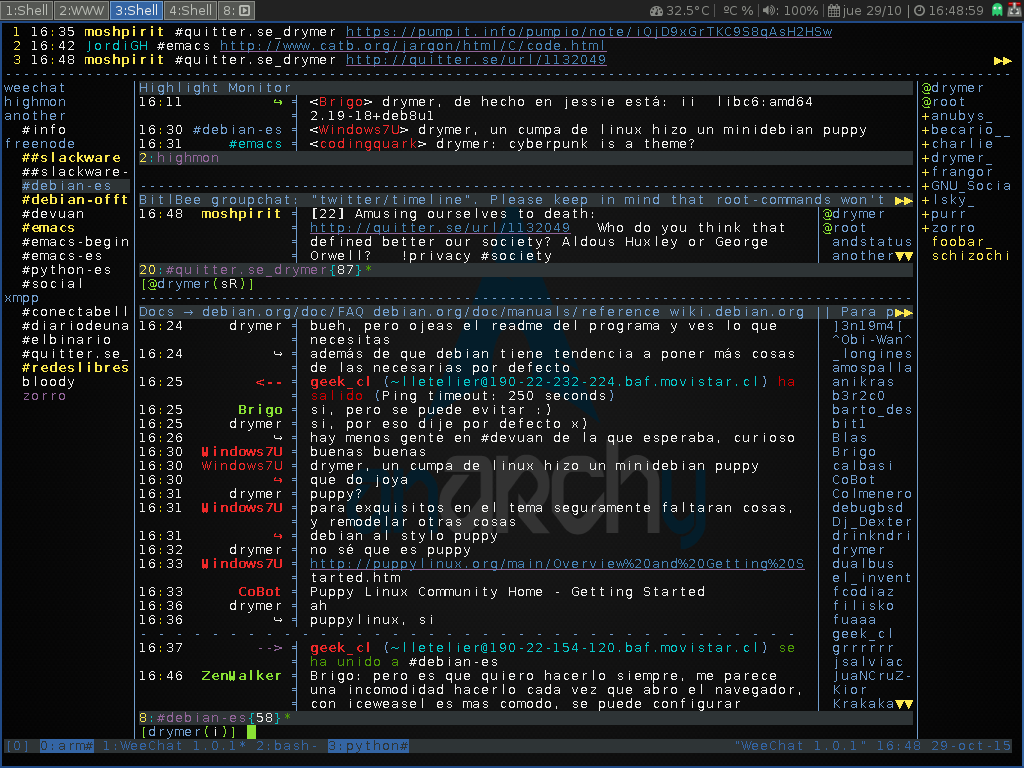
Fuentes (o copias descaradas). Vale la pena echarles un ojo a todas esas webs, sobretodo la de Pascal Poitras:
- http://zanshin.net/2015/01/10/a-guide-for-setting-up-weechat-and-bitlbee/
- http://geekyschmidt.com/2011/01/02/bitlbee-and-otr-then-add-some-tor
- http://pascalpoitras.com/2013/08/09/weechat-highlight/
- https://wiki.bitlbee.org/jabberGroupchats